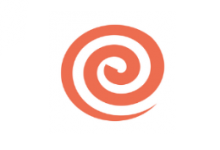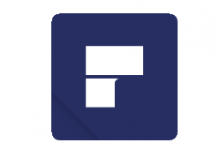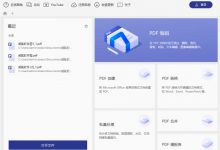文章目录[隐藏]
文章目录[隐藏]
PDFZilla PDF Compressor Pro 是一款相当优秀且免费好用的pdf压缩软件,拥有10%的超高的PDF压缩比(30MB的PDF文档可以压缩到1-3MB),兼容普通PDF文档和扫描PDF文档两种类型并提供对加密PDF的支持,无需Adobe Acrobat即可帮助用户在保证质量的前提下快速批量进行PDF压缩操作,有效减少PDF文档的体积降低资源占用,另外该PDF压缩器可以将压缩的PDF文档保存到原始PDF文件夹,而不会覆盖原始PDF文件,同时也可以将压缩文件输出到指定的文件夹路径,更贴心的是PDF Compressor还可以自动解除受保护pdf的各种限制,凭借出色的PDF压缩性能和贴心实用的功能,被广大用户称为最好用的pdf变小软件之一,倘若大家还不清楚PDF文件怎么压缩的话,繁星软件园建议大家一定要试试PDF Compressor这款超强的PDF压缩器。(百度云盘分享密码:7a8k)

接下来繁星软件园跟大家说道说道关于PDF Compressor的使用方法,带大家熟悉下这款免费好用的pdf压缩软件如何四步就帮助大家搞定PDF压缩操作的:
第一步:添加PDF文件 ,运行PDF Compressor,然后单击“添加”按钮添加文件,或将PDF文件拖放到文件列表中:

第二步:选择PDF文件类型:扫描的PDF或文本PDF,这里分两种情况,倘若是PDF文件是由图像制成或由扫描仪创建的,在PDF阅读器程序中查看文本内容时,大家无法选择或复制文本内容,请选择“扫描的PDF ”。倘若PDF文档是由Word或其他虚拟打印机创建的,并且在打开PDFD文件时可以选择文本内容,请选择“文本PDF ”。

2.1-倘若使用扫描的PDF,则可以将“压缩质量”滑块或DPI选项值更改为更高或更低,以获得更好的质量或更好的压缩率。或者,大家可以简单地使用默认设置。

2.2-倘若大家添加的是文本PDF,请直接拖动“压缩质量”滑块以更改PDF的压缩质量。PDF有4种文本压缩质量模式:“最佳质量”,“高质量”,“标准”和“最小文件大小”。压缩质量默认为“标准”。

第三步:选择输出路径,请单击“输出”下拉列表,然后可以将输出路径设置为“原始文件夹”,”或“覆盖原始文件”。“原始文件夹”将使程序将压缩的PDF文件保存到原始PDF所在的文件夹中,但是压缩文件名将添加“ _compressed”。倘若要保存压缩的PDF文件到其他路径,请单击“自定义”,然后在路径窗口中选择一个新路径。“覆盖原始文件”选项会将原始PDF文件替换为压缩的PDF文件。 繁星软件园这里建议用户繁星软件园温馨提示使用“覆盖原始文件”倘若压缩的PDF文件不是大家期望的那样完美,但是无法恢复原始PDF文件。”

第四步:开始压缩,请单击“开始“”按钮开始压缩PDF文件,在底部有一个进度栏,大家可以查看转换进度,压缩完成后,PDF Compressor会自动打开输出文件夹:

最后来看下PDF Compressor这款PDF压缩器的PDF压缩表现吧,60MB的PDF文档压缩后变小到6MB,百分之十的压缩比怎么样,还不错吧,最好用的pdf变小软件称号大家是否名副其实呢?

有关PDF Compressor(PDF压缩器)的相关问题大家可以微信搜索关注下【繁星软件园】微信公众号告诉小编吧:

下载地址
链接: https://7a8k.lanzouw.com/iwzuM03njvpc 提取码: 7a8k

 字节律动
字节律动